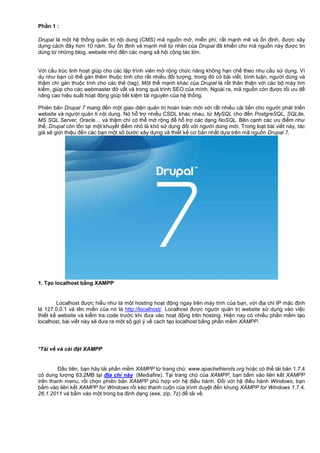
Ebook drupal 7 vn
- 1. Ph n 1 : Drupal là m t h th ng qu n tr n i dung (CMS) mã ngu n m , mi n phí, r t m nh m và n đ nh, đư c xây d ng cách đây hơn 10 năm. S n đ nh và m nh m t nhân c a Drupal đã khi n cho mã ngu n này đư c tin dùng t nh ng blog, website nh đ n các m ng xã h i c ng tác l n. V i c u trúc linh ho t giúp cho các l p trình viên m r ng ch c năng không h n ch theo nhu c u s d ng. Ví d như b n có th gán thêm thu c tính cho r t nhi u đ i tư ng, trong đó có bài vi t, bình lu n, ngư i dùng và th m chí gán thu c tính cho các th (tag). M t th m nh khác c a Drupal là r t thân thi n v i các b máy tìm ki m, giúp cho các webmaster đ v t v trong quá trình SEO c a mình. Ngoài ra, mã ngu n còn đư c t i ưu đ nâng cao hi u su t ho t đ ng giúp ti t ki m tài nguyên c a h th ng. Phiên b n Drupal 7 mang đ n m t giao di n qu n tr hoàn toàn m i v i r t nhi u c i ti n cho ngư i phát tri n website và ngư i qu n lí n i dung. Nó h tr nhi u CSDL khác nhau, t MySQL cho đ n PostgreSQL, SQLite, MS SQL Server, Oracle… và th m chí có th m r ng đ h tr các d ng NoSQL. Bên c nh các ưu đi m như th , Drupal còn t n t i m t khuy t đi m nh là khó s d ng đ i v i ngư i dùng m i. Trong lo t bài vi t này, tác gi s gi i thi u đ n các b n m t s bư c xây d ng và thi t k cơ b n nh t d a trên mã ngu n Drupal 7. 1. T o localhost b ng XAMPP Localhost đư c hi u như là m t hosting ho t đ ng ngay trên máy tính c a b n, v i đ a ch IP m c đ nh là 127.0.0.1 và tên mi n c a nó là http://localhost/. Localhost đư c ngư i qu n tr website s d ng vào vi c thi t k website và ki m tra code trư c khi đưa vào ho t đ ng trên hosting. Hi n nay có nhi u ph n m m t o localhost, bài vi t này s đưa ra m t s g i ý v cách t o localhost b ng ph n m m XAMPP. *T i v và cài đ t XAMPP Đ u tiên, b n hãy t i ph n m m XAMPP t trang ch : www.apachefriends.org ho c có th t i b n 1.7.4 có dung lư ng 63,2MB t i đ a ch này (Mediafire). T i trang ch c a XAMPP, b n b m vào liên k t XAMPP trên thanh menu, r i ch n phiên b n XAMPP phù h p v i h đi u hành. Đ i v i h đi u hành Windows, b n b m vào liên k t XAMPP for Windows r i kéo thanh cu n c a trình duy t đ n khung XAMPP for Windows 1.7.4, 26.1.2011 và b m vào m t trong ba đ nh d ng (exe, zip, 7z) đ t i v .
- 2. Sau khi t i v , b n b m đôi vào t p tin xampp-win32-1.7.4-VC6-installer.exe đ kh i đ ng ti n trình cài đ t. Trong h p tho i hi n ra, b n b m Next đ chuy n đ n bư c Choose Install Lacation. T i bư c này, b n b m Browse trong khung Destination Folder n u mu n ch n l i thư m c lưu tr , m c đ nh là C:xampp v i C là đĩa ch a h đi u hành. Đ ng th i, b n cũng đư c cung c p hai thông tin Space required- dung lư ng yêu c u, Space available- dung lư ng còn tr ng, b m Next.
- 3. Đ n bư c XAMMPP Options, b n có th thay đ i các thi t l p b ng cách b d u ho c thêm d u ch n các ô tương ng. G m có các thi t l p sau: Create a XAMPP desktop icon (t o bi u tư ng trên màn hình desktop), Create an Apache Friend XAMPP folder in the start menu (t o menu trong danh sách c a nút Start), Install Apache as service (cài đ t thành ph n Apache), Install MySQL as service (cài đ t thành ph n MySQL), Install Filezilla as service (cài đ t thành ph n Filezilla), b m Install đ b t đ u ti n trình cài đ t. Sau khi cài đ t xong, b n s nhìn th y bi u tư ng c a chương trình ch y khay h th ng và c a s qu n lý ng d ng XAMPP Control Panel Application. Thư m c cài đ t m c đ nh c a ph n m m là C:xampp, v i C: là đĩa ch a h đi u hành, thư m c g c c a localhost là htdocs (C:xampphtdocs), nơi đ t mã ngu n Drupal. Thư m c g c này hoàn toàn có th thay đ i thành m t tên khác nhưng vi c thay đ i khá ph c t p và gây ra l i trong lúc ch y XAMPP khi thao tác thay đ i không chính xác.
- 4. Lưu ý, b n không nên t o localhost b ng ph n m m Appserv vì khi cài đ t Drupal 7 có th x y l i bư c Set up database. *T o cơ s d li u Trong quá trình cài đ t Drupal 7 s đòi h i các thông s liên quan đ n cơ s d li u (Database). Do đó, b n c n ph i t o ra tên cơ s d li u trong c a s qu n lý phpMyAdmin. Đ th c hi n, b n nh p vào thanh Address c a trình duy t Internet Explorer đ a ch http://localhost/phpmyadmin. Trong trang hi n ra, b n nh p tên cơ s d li u vào ô bên dư i dòng ch Create new database (ví d nh p drupal, tên cơ s d li u này đư c s d ng cho c bài vi t), nh n nút Create. Lưu ý, b n c n ghi nh tên cơ s d li u đã t o đ khai báo trong quá trình cài đ t Drupal. Hoàn toàn khác v i Appserv, thay vì b n t quy đ nh m t kh u đăng nh p cơ s d li u thì XAMPP s cung c p luôn thông s : database user: root, password: (không có). Ph n 2: Hư ng d n cài đ t mã ngu n Drupal 7 trên localhost Phần 2 : Ph n 2 s hư ng d n các bư c cài đ t mã ngu n Drupal 7 trên localhost và làm quen v i m t s tính năng cơ b n có trong Drupal 7.
- 5. 2. Cài đ t Drupal 7 * T i v mã ngu n Drupal 7 Như đã gi i thi u, Drupal 7 là m t h th ng qu n tr n i dung mã ngu n m , r t n đ nh và m nh m . Nó đư c cung c p mi n phí t i trang ch http://drupal.org. T i trang ch , b n b m vào liên k t Get Start with Drupal đ chuy n đ n trang t i v Drupal 7.2. Ti p theo, b n b m Download Drupal 7.2 và b m vào liên k t zip (3,01MB) phiên b n 7.2. B n có th dùng trình tăng t c download ho c t i b ng trình download c a Windows. Ngoài ra, b n có th t i b n Drupal 7.2 đư c tích h p s n gói ngôn ng ti ng Vi t và m t s module h u ích giúp tăng kh năng SEO c a Drupal t i đ a ch này. Sau khi t i v , b n gi i nén r i sao chép thư m c drupal-7.2 vào thư m c g c htdocs c a localhost (C:xampphtdocs), r i đ i tên thư m c này l i theo ý thích c a b n, ch ng h n: news (tên thư m c này đư c s d ng cho c bài vi t).
- 6. *Cài đ t Drupal 7 B n kh i đ ng trình duy t Mozilla Firefox r i nh p vào thanh đ a ch đư ng d n http://localhost/news/install.php (ho c http://localhost/news/). Quá trình cài đ t Drupal ph i tr i qua 7 bư c. Trong bư c đ u tiên Choose profile, b n s có hai l a ch n Standard và Minimal. B n nên ch n ki u cài đ t Standard vì nó s giúp b n cài đ t đ y đ nh ng tính năng c n thi t cho vi c qu n lý website, còn ki u cài đ t Minimal ch kích ho t m t s tính năng, b m Save and continue đ ti p t c. Đ n bư c Choose language, m c đ nh ch có duy nh t ô ch n English (built-in). N u mu n thêm gói ngôn ng khác (ví d Ti ng Vi t) thì b n b m vào liên k t Learn how to install Drupal in other languages đ đư c hư ng d n c th . Ho c truy c p tr c ti p vào đ a ch http://localize.drupal.org/translate/downloads đ t i gói Vietnamese dành cho phiên b n 7.2. Sau khi t i v , b n hãy sao chép t p tin này vào thư m c C:xampphtdocsinfoprofilesstandardtranslations. Khi đó, bư c th hai này s có thêm l a ch n Vietnamese (Ti ng Vi t). Nhưng đ thu n ti n cho vi c cài đ t Module sau này thì b n nên ch n ngôn ng English. Khi đã hoàn t t các bư c thi t k thì m i chuy n giao di n v ngôn ng Ti ng Vi t. B m Save and continue đ chuy n sang bư c ti p theo.
- 7. Bư c Verify requirements không c n thi t khi cài đ t trên localhost. Nên ti n trình cài đ t ti p t c chuy n qua bư c Set up database. Trong bư c này, b n gi m c đ nh m c Database type, nh p tên cơ s d li u vào ô Database name (ví d như drupal đã khai báo trong ph n 1), nh p root vào ô Database username, đ tr ng ô Database password. Riêng đ i v i m c Advanced Options, b n có th thêm ti n t vào trư c các tên b ng trong cơ s d li u, ví d như drupal_, r i b m Save and continue. Khi bư c Install profile hoàn t t thì b n ti n hành khai báo các thông tin liên quan đ n website c n t o, như Site name- tên website, Site email address- đ a ch email nh n thông tin v tình tr ng website, Username- tên tài kho n qu n tr , Password và Confirm password- m t kh u.
- 8. Ngoài ra còn có m t s thi t l p khác: Default country- ch n qu c gia, Default time zone- ch n múi gi m c đ nh, Check for updates automatically- ki m tra c p nh t t đ ng, Receive e-mail notifications- nh n thông báo qua email, xong b m Save and continue. Đ n bư c Finished, quá trình cài đ t đã hoàn t t, b n b m vào liên k t Visit your new site đ vào trang ch c a website. 3. Làm quen v i h th ng c a Drupal 7 Trên thanh công c qu n tr h th ng c a Drupal có các menu Dashboard- b ng qu n lý các tác v thư ng dùng, Content- qu n lý n i dung, Structure- qu n lý c u trúc website, Apperance- qu n lý giao di n, People- qu n lý tài kho n ngư i dùng, Modules- qu n lý cài đ t, kích ho t, phân quy n module, Configuration- c u hình website, Reports- các báo cáo v tình tr ng h th ng, Help- tr giúp, Add content- thêm vào bài vi t m i, Find content- tìm ki m bài vi t.
- 9. Đ u tiên, b n c n thay đ i m t s thông tin cơ b n c a website. B n vào menu Configuration r i b m Site imformation t i khung System. trang hi n ra, b n có th thêm vào câu kh u hi u t i ô Slogan, s a tên website t i ô Site name, Number of posts on front page- ch n s lư ng bài vi t hi n th t i trang ch . Riêng đ i v i khung Error Pages, b n có th t o trang báo l i 404 (báo l i trang không t n t i) đ thân thi n ngư i dùng, r i thêm đư ng d n vào ô Default 404 (not found) page. Khi xong, b n b m Save Configuration đ thay đ i có hi u l c. Đ vi t bài cho website, b n b m Add content trên thanh công c , b m vào liên k t Article trang hi n ra. Ti p theo, b n nh p tiêu đ bài vi t vào ô Title, nh p các t khóa vào ô Tags (các t khóa này giúp ích quá trình SEO, ngăn cách gi a các t khóa là d u ph y (,)), nh p n i dung vào khung Body (khung nh p n i dung này r t đơn gi n, không có các công c so n th o văn b n, b n có th s d ng các th HTML), ch n đ nh d ng văn b n trư ng Text Format. B n b m nút Browse m c Image đ chèn hình nh đ i di n cho bài vi t. Drupal ch h tr các đ nh d ng nh png, gif, jpg, jpeg, dung lư ng t p tin t i lên không quá 8MB.
- 10. Ngoài ra, b n có th quy đ nh m t s thu c tính cho bài vi t như Menu Settings- đánh d u ch n vào ô Provide a menu link đ t o menu cho bài vi t, Comment settings- m ho c đóng tính năng bình lu n cu i bài vi t, Authoring Information- thông tin v tác gi bài vi t. Khi vi t xong, b n b m Save. Phần 3 : M t s g i ý v cách qu n lý và thi t k giao di n website. M t website có giao di n đ p, thân thi n luôn là m c tiêu mà ngư i thi t k web hư ng đ n, đ ng th i nó cũng là m t tiêu chu n đ khách truy c p đánh giá m c đ chuyên nghi p c a website, t đó thu hút h thư ng xuyên lui t i website. Ph n này s đưa ra m t s g i ý v cách thi t k giao di n cho website d a trên tr i nghi m c a tác gi v mã ngu n Drupal 7. 4. Tùy ch nh các khung tính năng trên giao di n website Sau khi cài đ t xong, giao di n m c đ nh c a website Drupal 7 r t đơn gi n ch có khung tính năng (Block): Search form, Navigation, User login, Powered by Drupal. Và các khung tính năng này ch hi n th v i m t nhóm ngư i dùng nh t đ nh, ví d khung Navigation ch hi n th v i ngư i qu n tr website.
- 11. Do đó, b n c n ph i b trí l i v trí các khung tính năng cho phù h p và phân quy n xem đ i v i các nhóm ngư i dùng. Đ u tiên, b n đăng nh p vào tài kho n qu n tr r i b m vào menu Structure trên thanh công c . Trong trang hi n ra, b n b m vào liên k t Blocks. c t Blocks, b n s th y các khung tính năng System Help- tr giúp h th ng, Main page content- ph n n i dung chính, Navigation- thanh đi u hư ng, User login- khung đăng nh p c a ngư i dùng, Power by Drupal- c m t thông tin b n quy n,…Trong c t Region, b n b m vào nút x xu ng s có các v trí như sau: Header- đ u trang, Highlighted- đ u khung n i dung, Sidebar first- c t tính năng bên trái, Sildebar second- c t tính năng bên ph i, Footer- chân trang,…B n ch c n ch n v trí c t Region tương ng khung tính năng mu n thay đ i. Riêng v i c t Weight, b n có th quy đ nh th t c a các khung tính năng. Ví d , v trí Sidebar first có ba khung tính năng User login, Navigation, Search form, b n quy đ nh các s l n lư t là 0, 1, 2 thì trang ch c a website chúng đư c x p theo th t này t trên xu ng. N u không tìm th y c t Weight thì b n b m Show row weights đ u c t Operations đ hi n th c t này. Ngoài ra, m c Disabled ch a các khung tính năng chưa đư c kích ho t. Đ thu n ti n cho khách truy c p theo dõi các bài vi t trên website, b n có th kích ho t thêm các khung tính năng Main menu- danh m c
- 12. chính, Recent comments- bình lu n m i nh t, Recent content- n i dung m i nh t, Who’s new- thành viên m i đăng kí, Who’s online- thành viên đang tr c tuy n. Ngư c l i, n u mu n n m t khung tính năng nào đó thì b n b m vào ô v trí c t Region c a khung đó, ch n None. Ch ng h n mu n n dòng ch b n quy n Power by Drupal. Khi xong, b n b m Save Blocks đ thay đ i có hi u l c. Đ c p quy n xem cho các nhóm ngư i dùng website, b n vào menu People trên thanh qu n tr r i b m th Permissions. T i đây có ba nhóm ngư i dùng: Anonymous User- ngư i dùng n danh, Authenticated User- thanh viên đã đư c xác th c, Administrator- ngư i qu n tr website. B n có th c p phép hi n th khung Search đ i v i nhóm Anonymous User b ng cách đánh d u ch n vào ô tương ng v i dòng Use search. Lưu ý, b n c n ph i xem xét k khi c p phép cho nhóm Anonymous User, đ c bi t là đ i v i các tính năng quan tr ng. Các tính năng này s đư c trình bày k hơn trong ph n qu n lý ngư i dùng. 5. Cài đ t và qu n lý giao di n m i Trong gói cài đ t Drupal 7.2 ch cung c p b n giao di n là Bartik 7.2 (giao di n m c đ nh), Seven 7.2 (đã đư c kích ho t) và Garland 7.2, Stark 7.2 (chưa đư c kích ho t). Đ kích ho t giao di n và ch n làm m c đ nh, b n vào menu Appearance r i b m vào liên k t Enable and set default bên dư i tên giao di n.
- 13. Khi đã ch n giao di n làm m c đ nh thì b n v n có th tùy ch nh các thu c tính c a giao di n b ng cách b m Settings. Tùy vào tính năng c a t ng lo i giao di n mà có cách tùy ch nh khác nhau. Nhưng thư ng có ph n chung là Toggle Display (b t hay t t vi c hi n th logo, tên website, kh u hi u, hình nh trong bài vi t, bình lu n,…), Logo image settings (thi t l p s d ng logo m c đ nh), Shortcut icon settings (thi t l p hi n th bi u tư ng (favicon) đ u đ a ch website). Đ i v i giao di n Bartik còn có tùy ch nh v màu s c c a các thành ph n như màu n n, màu ch , màu c a các liên k t, màu vi n, màu c a các khung tính năng, màu c a tiêu đ và kh u hi u website, màu chân trang. Khi thay đ i xong các tùy ch nh thì b n b m Save configuration đ lưu l i. N u c m th y các giao di n này không phù h p v i nhu c u thì b n b m Install new theme đ ti n hành cài đ t giao di n m i. B n s có hai l a ch n cài đ t Install from a URL- cài đ t t liên k t đ n t p tin trên máy ch c a Drupal, ví d : http://ftp.drupal.org/files/projects/danland-7.x-1.0.tar.gz ho c Upload a module or theme archive to install- cài đ t t t p tin trên máy tính (đ nh d ng zip, tar, tgz, gz, bz2), xong b m Install.
- 14. Đ tìm giao di n tương thích v i Drupal 7, b n truy c p vào đ a ch chuyên cung c p giao di n c a Drupal: http://drupal.org/project/themes. Trong trang web hi n ra, b n b m vào ch Any m c Filter by compatibility ch n 7.x r i b m Search. B n tìm m t giao di n v a ý trong danh sách giao di n hi n th bên dư i r i t i v . M i giao di n t i đây có đ y đ các thông tin v phiên b n h tr , tính năng, tác gi , ngày ch nh s a g n nh t, … Ví d , b n c n t i giao di n Marinelli v s d ng, thì b m vào dòng ch Marinelli r i tìm đ n m c Download ch n đ nh d ng Zip. Sau khi t i v , b n gi i nén t p tin và sao chép vào thư m c Themes (đư ng d n htdocs/news/sites/all/themes). Bây gi , b n có th vào menu Appearance đ kích ho t và s d ng giao di n.
- 15. N u b n là m t ngư i am hi u v các ngôn ng l p trình web thì vi c ch nh s a và thi t k giao di n s không m y khó khăn. Tuy nhiên có m t lưu ý nh là ph i có m t t p tin .info n m trong thư m c ch a giao di n. T p tin này ch a nh ng thông tin cơ b n v giao di n như tên, thông tin tác gi , chú thích,… Ví d : name = Tonghop24 description = Theme Tonghop24 (http://tonghop24.com/) đư c T ng h p 24 phát tri n screenshot = images/screenshot.png core = 7.x engine = phptemplate ; Regions regions[header] = Header regions[superfish_menu] = Superfish Menu regions[highlighted] = Highlighted regions[banner] = Banner regions[preface_one] = Preface One regions[preface_two] = Preface Two regions[preface_three] = Preface Three regions[content] = Content regions[sidebar_first] = Sidebar First regions[sidebar_second] = Sidebar Second Ngoài ra, b n có th t o giao di n Drupal 7 theo sơ đ sau: 6. T o giao di n m i b ng d ch v Drupal Garden
- 16. N u không thành th o l m v các mã PHP, CSS thì b n có th nh đ n d ch v t o website tr c tuy n Drupal Gardens đ t o ra nh ng m u giao di n đ p và tương thích v i Drupal 7. Drupal Gardens là m t d ch v giúp ngư i dùng m i tr i nghi m mã ngu n Drupal 7 trên máy ch c a h . Theo gi i thi u t i trang ch , b n d dàng t o ra m t website ch trong th i gian là 15 phút, v i nhi u module đã cài đ t s n. Đ u tiên, b n c n đăng kí s d ng d ch v t i đ a ch www.drupalgardens.com, có th tham kh o cách đăng kí và s d ng m t s tính năng c a d ch v t i đ a ch này. Sau khi đăng nh p vào tài kho n qu n tr website c a d ch v , b n b m vào menu Appearance r i b m ch n m t m u trong danh sách giao di n c a Garden themes. Bây gi , b n s d ng tính năng Palettes trong th Brand cho vi c ph i màu trên giao di n v i các b ng màu khung bên ph i. Tính năng Logo giúp b n thêm vào bi u tư ng đ u trang và bi u tư ng nh (Favicon) trên thanh tiêu đ c a trình duy t, b m vào nút Browse r i duy t đ n t p tin nh trên máy tính. th Layout đưa ra m t s cách b trí n i d ng trên website cho b n l a ch n. Th Style g m có ba tính năng: Font- giúp quy đ nh font, c , màu s c, ki u ch ; Borders & Spacing- đư ng vi n và kho ng cách gi a các khung; Background- hình n n và cách hi n th . Ngoài ra còn có m t s thi t l p nâng cao v CSS th Advanced. Khi xong, b n b m Save as đ lưu l i, nh p vài kí t vào h p tho i Save theme as hi n ra. Khi đã thi t k xong giao di n thì b n xem l i giao di n đ a ch trang ch mà d ch v cung c p, r i b m Export n u không có ch nh s a. B n nh p tên giao di n vào h p tho i Export theme as, b m OK đ t i v máy. Đ n đây, b n ch c n gi i nén t p tin đã t i v vào thư m c themes và kích ho t s d ng giao di n.
- 17. Ph n 4 : Vi t bài và qu n lý n i dung trong website Drupal 7 Với tính năng Article trong Add content thì việc viết bài cho website Drupal 7 gặp rất nhiều khó khăn, bởi vì không có các công cụ soạn thảo trong khung Body. Bên cạnh đó, các nội dung trên website Drupal 7 được đối xử như nhau (được xem là một node) không phân biệt chủ đề hay nhóm chuyên mục. Phần này sẽ giới thiệu một số gợi ý về cách tạo thêm thanh công cụ soạn thảo văn bản, tổ chức và phân loại nội dung, … 7. Cài đặt và thiết lập trình soạn thảo TinyMCE Đầu tiên, bạn cần truy cập vào địa chỉ http://drupal.org/project/wysiwyg để tải về module Wysiwyg. Chức năng của module này là cho người dùng thấy ngay những thay đổi đối với những thao tác mà họ đang thực hiện. Khi trang hiện ra, bạn kéo thanh cuộn của trình duyệt xuống đến mục Download rồi bấm vào liên kết Zip (149,02KB) ở phiên bản 7.x-2.0. Sau đó, bạn tiến hành giải nén và sao chép vào thư mục modules (đường dẫn htdocs/news/sites/all/modules).
- 18. Bạn quay trở lại trình duyệt và bấm vào menu Modules trên thanh công cụ quản trị hoặc truy cập vào đường dẫn http://localhost/info/#overlay=admin/modules rồi kéo thanh cuộn đến cuối trang, đánh dấu chọn vào ô trước tên module Wysiwyg, bấm Save Configuration để bắt đầu tiến trình kích hoạt. Bạn có thể bấm vào liên kết check manually để đảm bảo hoàn tất cho quá trình cập nhật. Sau khi kích hoạt xong, bạn trở xuống module và bấm vào Configure ở cột Operations. Ở trong khung Installation Instructions là danh sách các trình soạn thảo và trạng thái cài đặt của chúng. Danh sách này gồm có CKEditor, FCKeditor, jWYSIWYG, markItUp, NicEdit, openWYSIWYG, TinyMCE, Whizzywig, WYMeditor, YUI editor. Bạn có thể chọn cho mình một trình soạn thảo vừa ý trong danh sách này. Trong mục này, tác giả chọn trình soạn thảo TinyMCE để minh họa cách cài đặt. Bạn truy cập vào trang chủ http://tinymce.moxiecode.com của TinyMCE để tải về phiên bản mới nhất. Tại thời điểm của bài viết, bạn có thể tải phiên bản TinyMCE 3.4.2 tại địa chỉ này. Sau khi tải về, bạn tạo thư mục libraries trong thư mục all (htdocs/news/sites/all) và giải nén thư mục tinymce vào thư mục mới vừa tạo. Bây giờ, bạn vào lại phần cấu hình của module Wysiwyg để tiến hành kích hoạt sử dụng trình soạn thảo TinyMCE trên các định dạng văn bản (truy cập nhanh qua đường dẫn: http://localhost/info/#overlay=admin/config/content/wysiwyg). Trong cột Input Format có ba định dạng Filtered HTML, Full HTML, Plain Text, bạn bấm chuột vào ô tương ứng ở cột Editor để chọn sử dụng TinyMCE, xong bấm Save.
- 19. Để thiết lập các tính năng của TinyMCE, bạn bấm Edit ở cột Operations sau khi đã kích hoạt sử dụng. Bạn giữ mặc định các thiết lập ở mục Basic Setup. Đối với mục Button and Plugins, bạn đánh dấu chọn vào các nút lệnh cần hiển thị trên thanh công cụ soạn thảo văn bản. Chẳng hạn như: Bold, Italic, Underline, Align right, Justify, Copy, Paste, Cut, Image, Link, Font, Font size, Font style, HTML block format, Table, Media,… Ngoài ra, bạn còn có thể tùy chỉnh về cách hiển thị của các nút lệnh trên thanh công cụ. Ở mục Editor Appearance, bạn chọn vào các trường để thay đổi Toolbar location- vị trí hiển thị thanh công cụ, Button Alignment- canh chỉnh các nút lệnh và đánh dấu chọn vào ô Enable resizing button để kích hoạt tính năng thay đổi kích thước nút lệnh. Khi xong, bạn bấm Save.
- 20. Để kiểm tra kết quả cài đặt, bạn bấm Add content rồi chọn Text Format dạng Full HTML ở trang hiện ra. Nếu xuất hiện thanh công cụ bên dưới chữ Body thì bạn đã cài đặt và thiết lập thành công. 8. Tổ chức nội dung và tạo thêm kiểu nội dung mới Module Taxonomy là một công cụ mạnh mẽ cho phép người quản trị web tổ chức, phân loại nội dung. Module này đã được tích hợp sẵn vào nhân của Drupal 7 và đã kích hoạt trong quá trình cài đặt. Trước khi sử dụng Taxonomy, bạn cần cài đặt thêm module Taxonomy Menu (module giúp cho việc sử dụng Taxonomy thuận tiện hơn) bằng cách vào địa chỉ http://drupal.org/project/taxonomy_menu, rồi tải về và giải nén vào thư mục modules trong thư mục info/sites/all, kích hoạt sử dụng modules. Để khai thác tính năng của Taxonomy, bạn bấm vào menu Structure trên thanh công cụ quản trị, rồi bấm Taxonomy trong trang hiện ra.
- 21. Đối với Taxonomy, bạn cần quan tâm đến hai đối tượng Vocabulary và Term. Có thể hiểu, Vocabulary là nhóm chuyên mục và Term là chuyên mục con thuộc một nhóm chuyên mục nào đó. Ví dụ: bạn cần tạo các nhóm chuyên mục: Phần mềm, Thiết bị số. Các chuyên mục con thuộc Phần mềm là: Văn phòng, Hệ thống, Bảo mật, Đồ họa, Internet; và thuộc Thiết bị số là: Laptop, Desktop, Tablet, Camera. Dạng cây thư mục: - Phần mềm - Văn phòng - Hệ thống - Bảo mật - Đồ họa - Internet - Thiết bị số - Laptop - Desktop - Tablet - Camera Khi đó, bạn bấm Add vocabulary để tiến hành khai báo nhóm chuyên mục. Trong trang hiện ra, bạn nhập Name- tên nhóm chuyên mục (ví dụ: phanmem), Description- chú thích, chọn Main menu ở mục Menu location, bấm Save. Thực hiện tương tự cho các nhóm chuyên mục còn lại.
- 22. Bạn trở lại trang quản lý nhóm chuyên mục (Vocabulary), bấm vào liên kết add terms để tạo chuyên mục con. Tiếp theo, bạn nhập vào các ô Name- tên chuyên mục (ví dụ: Văn phòng), Description- chú thích, URL alias- địa chỉ liên kết ảo do bạn tự quy định (Drupal cũng tạo một địa chỉ liên kết khác). Riêng đối với mục Relations, bạn chọn chuyên mục chính (root) hoặc chuyên mục con thuộc chuyên mục chính (nếu có) tại ô Parent terms, thứ tự sắp xếp tại ô Weight, bấm Save. Thực hiện tương tự cho toàn bộ các chuyên mục con còn lại. Khi đã tạo xong các nhóm chuyên mục thì bạn cần phải tạo thêm kiểu nội dung mới tương ứng với các nhóm chuyên mục đó. Bởi vì, kiểu nội dung Article sẽ tạo ra các Tags và không phụ thuộc vào các nhóm chuyên mục đã tạo. Để thực hiện, bạn vào menu Structure, bấm Content types rồi bấm Add content type.
- 23. Trong trang Content types, bạn điền các thông tin: Name- tên nội dung (ví dụ: phanmem), Description- chú thích và giữ mặc định các thiết lập bên dưới, rồi bấm Save and add fields. Tiếp theo, ở thẻ Manage Fields có hai trường Title và Body được cung cấp sẵn, bạn cần thêm vào các trường mới như tagpm, imagepm. Bạn thực hiện: nhập tagpm vào ô Add new field, thứ tự ở cột Weight, tên trường ở cột Name (ví dụ: tagpm, có dạng field_tagpm), chọn Term reference ở cột Field, chọn Check boxes/ratio buttons ở cột Widget, bấm Save. Ở thẻ Field settings, bạn chọn nhóm chuyên mục tại mục Vocabulary, bấm Save field settings. Đến thẻ Edit, bạn nhập tên trường vào ô Label (ví dụ: Phần mềm), đánh dấu chọn vào ô Required field, nhập vài gợi ý vào khung Help text. Nếu không muốn khách truy cập website nhìn thấy các chuyên mục ở cuối bài viết thì bạn cần Nn nó đi, bằng cách trở về khung quản lý Content type, bấm manage display ở kiểu nội dung muốn thay đổi. Ở cột Format của trường Field, bạn chọn Hidden rồi bấm Save.
- 24. Bây giờ, bạn có thể kiểm tra sự hiển thị của các chuyên mục ở khung viết bài, bấm Add content rồi chọn kiểu nội dung cần viết bài. Sau khi đã phân loại nội dung và tạo kiểu nội dung mới, bạn có thể tạo ra menu để giúp cho khách truy cập định hướng được nội dung trên website. 9. Quản lý bài viết và bình luận Tính năng Content giúp cho người quản trị quản lý nội dung trên website (quản lý bài viết, quản lý bình luận). Để sử dụng tính năng này, bạn bấm vào menu Content trên thanh quản trị hệ thống. Thẻ Content cung cấp ba khung: ở dưới cùng là danh sách các bài viết (gồm có tên, kiểu nội dung, tác giả, tình trạng, cập nhật), khung Show only items where là một bộ lọc giúp tìm kiếm nhanh bài viết (theo hai kiểu lọc: Status- tình trạng bài viết, Type- kiểu nội dung) và khung Updates Options.
- 25. Riêng đối với khung Update Options, bạn có thể cập nhật cho hàng loạt bài viết với các nội dung cập nhật như Update URL alias- cập nhật địa chỉ liên kết mới (khi đã cài đặt xong module Pathauto- sẽ được giới thiệu ở phần sau), Publish select ed content- đăng bài viết, Unpublish selected content- không đăng bài viết, Delete selected content- xóa các bài viết đã chọn,… Th Comment giúp qu n lý n i dung bình lu n c a các thành viên g i đ n. N u ngư i qu n tr thi t l p ch đ ki m duy t n i dung bình lu n đ i v i thành viên (b tùy ch n Skip comment approval đ i v i nhóm Authenticated user) thì các ý ki n g i đ n s n m trong m c Unapproved comments. Đ đăng t i các ý ki n bình lu n, b n đánh d u ch n vào ô phía trư c ý ki n và ch n n i dung c p nh t Publish the selected comments, b m Update. Ph n 5: Qu n lý các ki u n i dung: di n đàn, blog và c p nh t t đ ng tin RSS t website khác Như đã gi i thi u, Drupal 7 là m t h th ng qu n tr n i dung r t m nh m , không nh ng t o ra và qu n lý m t website tin t c mà còn t o ra đư c di n đàn trao đ i th o lu n, nh ng trang blog cá nhân. Đ ng th i, Drupal 7 có m t tính năng giúp cho n i dung website c a b n luôn m i nh vào vi c c p nh t tin RSS t các website khác. 10. T o và qu n lý di n đàn M c đ nh, module Forum không đư c kích ho t trong quá trình cài đ t nên đ t o di n đàn b n c n vào menu Module r i tìm đ n m c Forum trong nhân (Core) c a Drupal 7. Sau khi đánh d u ch n và b m Save Configuration, b n b m vào menu Structure > b m Forum đ b t đ u t o chuyên m c cho di n đàn.
- 26. Trong trang m i hi n ra, b n đư c cung c p hai tính năng Add container và Add forum; cùng v i nhóm chuyên m c m c đ nh General discussion. B n có th b m edit forum đ ch nh s a nhóm chuyên m c này l i cho phù h p. Đ u tiên, b n b m Add container đ thêm vào nhóm chuyên m c: Container name- tên nhóm chuyên m c, Description- chú thích ng n g n v chuyên m c, Parent- ch n chuyên m c tr c thu c (ch n root n u là nhóm chuyên m c g c), Weight- ch n th t s p x p trên di n đàn (n u gi nguyên thì Drupal s s p x p theo th t c a b ng ch cái). B n th c hi n tương t cho các nhóm chuyên m c khác.
- 27. Đ i v i tính năng t o chuyên m c Add forum, b n cũng đi n các thông tin tương t như tính năng t o nhóm chuyên m c Add container. Nhưng m c Parent, b n c n ch n nhóm chuyên m c ch a chuyên m c đang t o. Khi xong, b n tr l i trang qu n lý nhóm chuyên m c, chuyên m c đ xem, ch nh s a và đi u ch nh th t c a chúng n u c n. Ngoài ra, th Settings cung c p cho ngư i qu n tr di n dàn các tùy ch n: - Hot topic threshold: ch n s lư ng bài tr l i đ đánh giá m t ch đ là hay (hot). Ví d , b n ch n s 20 thì di n đàn x p ch đ đang th o lu n vào nhóm hot khi đ t m c 20 bài tr l i. - Topic per page: S lư ng ch đ hi n th trên m i trang. - Default order: L a ch n ch đ hi n th ch đ .
- 28. Khi xong, b n b m Save configuration đ hoàn t t. Bây gi , b n có th vào di n đàn b ng cách tr l i trang ch b m vào liên k t Forums trên khung tính năng Navigation ho c truy c p tr c ti p t đ a ch http://localhost/news/forum. Đ thêm vào ch đ m i cho di n đàn, b n có th b m Add new Forum topic ho c b m vào ki u n i dung Forum topic trong tính năng Add content. 12. T o và qu n lý trang tin cá nhân Blog V i tính năng t o Blog, ngư i qu n tr website v a đ v t v trong vi c xây d ng n i dung, v a g n gũi và trao đ i nhi u hơn v i nhi u thành viên, các thành viên có th trao đ i và chia s v i nhau. Đ kích ho t tính năng này, b n vào menu Module r i đánh d u ch n vào ô Blog và b m Save configuration.
- 29. Sau khi đã kích ho t tính năng, b n c n ph i thi t l p c p phép cho các nhóm thành viên. Đ th c hi n, b n vào menu People r i ch n th Permissions, kéo thanh cu n và tìm đ n m c Node. Trong danh sách Blog entry, b n có th c p quy n sau đây cho hai nhóm Anonymous user, Authenticated user: Create new content- t o n i dung m i, Edit own content- ch nh s a n i dung đã t o, Edit any content- ch nh s a n i dung c a thành viên khác, Delete own content- xóa n i dung c a mình, Delete any content- xóa n i dung c a ngư i khác. Khi xong b m Save permissions. Đ i v i thành viên, sau khi đăng kí và đư c qu n tr website kích ho t tài kho n thì thành viên đó có th vi t bài cho Blog cá nhân c a mình, b ng cách b m Add content trên khung Navigation. 13. C p nh t tin RSS t các website khác v website Drupal 7 Đây có l là m t tính năng mà ngư i qu n tr website r t mong đ i, b i vì nó giúp cho n i dung c a website luôn m i v i các tin t c đư c c p nh t thư ng xuyên t website cung c p RSS (Rich Site Summary) đ ng th i giúp h đ v t v hơn trong vi c xây d ng n i dung. Tính năng Aggregator đư c tích h p s n vào nhân c a Drupal 7, h tr các đ nh d ng t p tin RSS feed, RDF feed và Atom feed. Tuy nhiên, b n c n ph i kích ho t module Aggregator trong menu Module m i có th khai thác tính năng c p nh t tin RSS. Vi c kích ho t module cũng th c hi n tương tư như module Blog.
- 30. Sau khi đã kích ho t xong, b n c n c p quy n xem cho hai nhóm ngư i dùng web: Anonymous user, Authenticated user. Trong th Permission c a module People, b n đánh d u ch n vào hai ô tương ng v i hai nhóm này dòng View new feeds. liên k t Configure còn có m t s thi t l p liên quan như: Number of items shown in listing pages- s m c đư c hi n th trong danh sách trang, Discard items older than- th i gian t n t i c a các tin RSS trên website, Length of trimmed description- s kí t cho phép đ i v i ph n n i dung tin,…Khi xong, b n b m Save configuration đ lưu l i các thi t l p. Ti p theo, b n vào menu Configuration r i tìm đ n khung Web services và b m vào liên k t Feed aggregator. B n c n tìm website cung c p tin RSS theo các ch đ mu n c p nh t, ví d như trang Xã H i Thông Tin, Thông Tin Công Ngh , r i tìm nhóm tin mong mu n. Bây gi , b n b m Add category đ t o chuyên m c qu n lý các tin RSS cùng ch đ . trang hi n ra, b n nh p vào ô Title- tiêu đ , Description- chú thích v chuyên m c, b m Save. Đ minh h a, tác gi bài vi t t o ra hai chuyên m c là CNTT và Tin t c – S ki n.
- 31. Khi đã t o xong chuyên m c, b n b m Add feed r i nh p vào các thông tin Title- tiêu đ nhóm tin, URL- đư ng d n c a ngu n tin RSS (ví d : http://xahoithongtin.com.vn/home.rss, http://tonghop24.com/home/index.php?language=vi&nv=news&op=rss), Update interval- th i gian gi a hai l n c p nh t, News items in block- ch n s lư ng tin m i đư c hi n th t i khung tin t c trang ch , Categorize news items- ch n chuyên m c (đánh d u ch n vào ô CNTT ho c Tin t c – S ki n). Lưu ý, khi t o chuyên m c thì Drupal cũng t o luôn nh ng khung tính năng giúp hi n th các tin m i t i trang ch , b n c n kích ho t các khung tin t c này b ng cách vào menu Structure, b m vào liên k t Block r i th c hi n như hư ng d n m c 4 c a ph n 2. Ph n 6: Qu n lý thành viên và c u hình website Drupal 7.
- 32. Làm cho các thành ph n c a trang web thân thi n v i các công c tìm ki m luôn là m c tiêu hư ng đ n c a ngư i qu n tr web chuyên nghi p và nó cũng là m t trong nh ng phương pháp hi u qu c a SEO. Thu t ng SEO (vi t t t c a Search Engine Optimization) đư c dùng đ ch t p h p các phương pháp nh m nâng cao th h ng website trong trang k t qu c a các công c tìm ki m. B n thân Drupal 7 đã r t thân thi n v i các công c tìm ki m (theo s đánh giá c a các thành viên m t s di n đàn là nó h tr SEO kho ng 90%). Do đó, b n ch c n t i ưu thêm m t s thành ph n là có m t website h tr SEO r t t t. ph n này, tác gi s gi i thi u cách cài đ t và thi t l p các module giúp ích cho vi c t o đư ng d n thân thi n, tránh tình tr ng trùng l p n i dung, t o các th meta (Keyword, Description) và các phương pháp khác. 16. Cài đ t và thi t l p các module h u ích cho SEO -Module Meta tags quick V i module này thì ngư i qu n tr website d dàng t o ra các th meta keyword (t khóa) và Description (mô t ). Các b tìm ki m c a các b máy Google, Yahoo,… r t quan tâm đ n các th này, đ c bi t là Google s ưu tiên cho website s d ng th meta description. Module này giúp t o ra hai khung nh p li u c a s so n th o n i dung. Đ s d ng, b n vào đ a ch http://drupal.org/project/metatags_quick b m vào liên k t zip phiên b n 7.x-1.9 đ t i v , r i gi i nén vào thư m c modules (news/sites/all/modules).
- 33. Sau đó, b n đăng nh p vào tài kho n qu n tr , b m vào menu Modules kéo thanh trư t đ n cu i trang, đánh d u ch n vào ô phía trư c Meta tag field, b m Save Configuration. Khi kích ho t xong module thì b n c n vào menu Configuration đ thi t l p tính năng cho module. Trong khung Search and Metadata, b n b m vào liên k t Meta tags (quick) settings, r i đánh d u ch n vào ô Use front page meta tags, nh p t khóa vào khung meta_keyword, mô t v website vào khung meta_desccription, b m Submit.
- 34. Bây gi , b n nh p m t n i dung m i s th y hai khung Description, Keyword bên dư i m c Image. N u mu n thay đ i v trí c a hai khung này thì menu Structure, b m Content types, b m manage fields ki u n i dung c n thay đ i, nh p l i ch s c t Weight. Lưu ý, đ i v i Keyword-t khóa thì b n có th nh p t 2 đ n 4 t , ngăn cách gi các t khóa b ng d u ph y (,). Còn đ i v i Description-mô t , b n c n nh p ng n g n, chính xác và là m t câu hoàn ch nh, ch nên vi t kho ng 160 kí t (bao g m kho ng tr ng). - Module Pathauto, Token, Transliteration và Global Redirect Đây là các module giúp t o đư ng d n thân thi n v i các b máy tìm ki m (tiêu đ c a bài vi t đư c hi n th ngay trên đư ng d n, giúp cho spider d dàng index và bi t đư c n i dung). Đ ng th i, v i module Global Redirect giúp tránh đư c tình tr ng trùng l p n i dung (duplicate content, Google không thích nh ng website có nhi u đư ng d n v i cùng m t n i dung và s phát n ng các website này), t c là hư ng các đư ng d n có cùng n i dung v cùng m t đư ng d n. Đ u tiên, b n vào đ a ch này đ t i các module: Pathauto, Token, Transliteration và Global Redirect, xong gi i nén vào thư m c modules (news/sites/all/modules).
- 35. Ti p theo, b n vào menu Modules đ ti n hành kích ho t các module trên. khung Search and Metadata trong menu Configuration, b n b m vào liên k t URL aliases. Trong trang hi n ra, b n b m ch n th Patterns đ thay đ i các ki u đư ng d n: khung Content Paths (thi t l p đ a ch URL c a các ki u n i dung), Taxomony Term Paths (thi t l p đ a ch URL c a nhóm chuyên m c, chuyên m c), User Paths (thi t l p đ a ch URL c a tài kho n ngư i dùng). Ngoài các giá tr bi n đư c cung c p m c đ nh, b n có th tìm th y các bi n khác t ng m c trong khung Replacement Patterns. Ví d , trong ô Default path pattern c a khung Content Paths, b n thay cú pháp URL m c đ nh (content/[node:type]) thành cú pháp m i như [node:type].html. Khi xong, b m Save Configuration. Th Settings giúp thi t l p cách th c hi n th đ a ch URL. B n có th gi m c đ nh các thi t l p Separator (kí t thay th các kho ng tr ng, d u ch m câu, d u ph y hay kí t đ c bi t), Change to lower case (bi n các kí t in hoa thành in thư ng), Maximum alias length (s kí t t i đa cho đ a ch m i). M t thi t l p quan tr ng không th b qua là Transliterate prior to creating alias, nó giúp lo i b d u ti ng Vi t trong đ a ch URL. B i vì, các URL có d ng “d u-ti ng-vi t.html” s không thân thi n b ng URL “dau-tieng-viet.html”, và m t s trình duy t có th không hi n th đư c d ng URL có d u. Ngoài ra, b n có th đánh d u ch n vào ô Reduce strings to letters and numbers (đây là b l c giúp gi m b t các kí t và con s có trong khung String to remove). Khung Punctuation giúp quy đ nh cách x lý đ i v i các kí t đ c bi t, các lo i d u ngo c, d u hai ch m, d u c ng, d u b ng,…, xong b m Save configuration.
- 36. V n đ ti p theo đư c đ t ra là s có s t n t i song song gi hai d ng URL, ví d : http://tonghop24.com/node/1 và http://tonghop24.com/content/tieu-de.html có ch a cùng m t n i dung. Khi đó, module Global Redirect s có tác d ng chuy n hư ng các URL chưa thân thi n v đ a ch đã đư c t i ưu. Sau khi kích ho t module Global Redirect, b m vào liên k t Global Redirect trong khung System (menu Configuration). B n gi nguyên các thi t l p m c đ nh trang hi n ra và có th đánh d u ch n vào ô Enable for all pages (m c Remore Trailing Zero Argument) đ đi u hư ng URL d ng taxonomy/term/1/0 v d ng taxonomy/term/1, b m Save Configuration. Ngoài ra, n u không mu n cài đ t thêm module vào h th ng thì b n có th s d ng t p tin robots.txt đ ch n các b tìm ki m quét qua thư m c node ho c t so n t p tin .htaccess r i t i lên thư m c g c c a website. - Module Google Analytics Module này giúp ngư i qu n tr web phân tích website c a mình thông qua h th ng Google Analytics, t đó th y đư c xu hư ng c a t khóa và tình hình lưu lư ng truy c p vào website. Sau khi kích ho t, b n vào menu Module, b m vào liên k t Google Analytics trong khung System. Đ có thông tin đi n vào khung Web Property ID, b n c n truy c p vào tài kho n Google Analytics và l y thông s có d ng UA-xxxxxxxx-y. N u chưa có tài kho n này thì b n hãy thi t l p module sau khi mua tên mi n, hosting và đưa website lên ho t đ ng trên Internet.
- 37. Ngoài các module h u ích cho vi c SEO website Drupal 7 nêu trên, khi website đã đi vào ho t đ ng thì c n th c hi n thêm nh ng phương pháp khác đ tăng nhanh th h ng tìm ki m. Ph n 8 : Cài đ t ngôn ng trong Drupal 7 và m t s tr i nghi m khác. N u chưa quen thao tác trên website Drupal 7 giao di n ti ng Anh thì b n có th chuy n sang giao di n ti ng Vi t đ thu n ti n hơn cho quá trình s d ng. Drupal 7 không nh ng giúp qu n tr thay đ i ngôn ng m c đ nh trên website mà còn có kh năng h tr khách truy c p website t chuy n đ i ngôn ng khi c n thi t, t c là b n có th t o ra m t website đa ngôn ng . Ngoài ra, ph n này cũng gi i thi u v cách t o hi u ng trình di n bài vi t. 17. Ngôn ng trên website Drupal 7 - Cài đ t ti ng Vi t cho website Trong ph n 2 có gi i thi u cách cài ngôn ng Ti ng Vi t (vi t hóa giao di n Drupal) b ng cách chép gói ngôn ng này (t p tin drupal-7.2.vi.po) vào thư m c newsprofilesstandard translations. N u chưa cài đ t bư c cài đ t Drupal thì b n có th th c hi n theo các bư c g i ý sau. Đ u tiên, b n c n chép gói ngôn ng ti ng Vi t vào thư m c translations (t i v t đ a ch http://localize.drupal.org/translate/downloads) đ vi t hóa giao di n. Lưu ý, b n th c hi n tương t đ i v i các ngôn ng khác. Nhưng trư c khi thi t l p s d ng ngôn ng , b n c n kích ho t hai module Content translation và Locale trong nhân c a Drupal.
- 38. Sau khi b m Save configuration, b n vào menu Configuration r i kéo thanh trư t c a trình duy t, tìm đ n khung Regional and Languages, b m vào liên k t Language. Trong trang hi n ra, b n b m Add language r i tìm gói ngôn ng Vietnamese (Ti ng Vi t) trong khung Language name, b m Add Language. Đ vi t hóa giao di n và ch n làm ngôn ng m c đ nh c a website, b n đánh d u ch n vào ô hàng Vietnamese và c t Default, b m Save configuration. Bây gi , b n hãy Refresh l i trình duy t đ xem k t qu . Theo gi i thi u, gói ngôn ng ch vi t hóa đư c kho ng 70,64% ngôn ng trên giao di n (ch y u là đ i v i nhân Drupal) nên m t s t và c m t ti ng Anh không thay đ i.
- 39. Ngoài ra, th tính năng Translate trong liên k t Translate imterface giúp ngư i qu n tr web t tay Vi t hóa giao di n. B n s d ng khung Filter Translatable Strings đ l c ra nh ng t , c m t chưa đư c d ch trên h th ng r i b m edit t ng nhóm, nh p vào khung Vietnamese t (c m t ) thay th , b m Save translations. Đ th c hi n tìm ki m, b n ch n m c Search in v i các l a ch n Both translated and untranslated strings (tìm t t c nh ng chu i đã d ch và chưa d ch), Only translate strings (l c ra nh ng chu i đã d ch), Only untranslate strings (l c ra nh ng chu i chưa d ch). Ngoài nh ng chu i chưa d ch, b n có th d ch l i nh ng chu i đã d ch n u c m th y các t , c m t đư c d ch chưa phù h p. - Cài đ t đa ngôn ng cho website Đ u tiên, b n c n t i module Internationalization (hay i18n) t i đ a ch http://drupal.org/project/i18n và t i thêm các module h tr t i đ a ch này. Sau đó, b n chép các module này vào thư m c newssitesallmodules r i ti n hành kích ho t (g m các module: Veriable, Language icon, Language Switcher). Lưu ý, b n c n ph i kích ho t hai module Content translation và Locale trong nhân c a Drupal trư c khi th c hi n. Ti p theo, b n cài đ t thêm các ngôn ng khác tương t như cách cài đ t ngôn ng ti ng Vi t.
- 40. Đ t o tùy ch n ngôn ng trong ki u n i dung (Add content), b n c n ph i thi t l p h tr đa ngôn ng cho ki u n i dung đó. B n vào menu Structure b m Content types, r i b m Edit ki u n i dung c n thi t l p. Ví d , v i ki u n i dung Article, b n ch n th Edit b m vào m c Publishing options r i ch n Enable with translation c a s bên ph i, b m Save content type. Sau này, khi biên t p n i dung bài vi t thì s xu t hi n thêm m t m c tùy ch n Language trong ki u n i dung đang dùng. N u website đã có s n n i dung trư c kích ho t các module h tr ngôn ng thì b n b m Edit đ ch n ngôn ng cho bài vi t m c Language sau khi đã thi t l p ch đ đa ngôn ng , b i vì chúng đang tr ng thái Language Neutral. Bây gi , b n c n ph i d ch bài g c sang các ngôn ng đã cài đ t trên website, b ng cách b m nút Translate t ng bài vi t. Trong trang hi n ra, b n b m Add translation t ng ngôn ng r i ti n hành d ch n i dung bài vi t, b m Save.
- 41. Đ n đây website đã h tr nhi u ngôn ng nhưng b n c n t o b ch n ngôn ng trên bài vi t (ho c t i trang ch ) đ ngư i xem chuy n đ i qua l i gi a các ngôn ng . Khi đó, module Language Switcher s phát huy công d ng c a nó, là t o b ch n ngôn ng . Đ thi t l p ki u hi n th cho b ch n ngôn ng , b n vào menu Configuration, b m vào liên k t Language, ch n th Language Switcher. Khung Content selection mode có ba l a ch n: Only current language (hi n th n i dung theo ngôn ng đang dùng), Selected languages from language block (ch n xem bài vi t theo ngôn ng trong khung trên trang ch ), All content. No language conditions apply (hi n th t t c n i dung, không áp d ng đi u ki n ngôn ng ). Khi xong, b n hãy thoát kh i tài kho n qu n tr và xem k t qu th c hi n c a mình. 18. T o hi u ng trình di n bài vi t T i trang ch c a XHTT Online (http://xahoithongtin.com.vn) có m t khung hi n th ba bài vi t m i nh t theo ki u trình di n nh. Chúng ta có th t o cho website c a mình m t khung v i hi u ng trình di n tương t , b ng module Views Slideshow. *Chu n b và kích ho t các module B n c n t i các module: Views, Views Slideshow, Chaos tool suite, Link Field, Token, có th t i t i trang ch Drupal ho c t i đ a ch này. Sau khi t i v , b n gi i nén các module vào thư m c newssitesallmodules, r i ti n hành kích ho t t t c các module này. *Các bư c thi t l p - T o b nh đ m lưu hình nh Trư c tiên, b n c n t o hai d ng hi n th hình nh trong khung trình di n: ki u nh l n (fullsize) và ki u thu nh (thumbsize). Trong ph n hư ng d n này, tác gi s d ng ki u nh l n ( nh trư t) có kích thư c 400×280, ki u nh thu nh có kích thư c 160×80. Tùy theo yêu c u thi t k , b n có th t quy đ nh kích thư c c a hai ki u nh này.
- 42. Đ th c hi n, b n vào menu Configuration, tìm khung Media, b m vào liên k t Image Style. B n b m Add Style r i nh p ch fullzize vào ô Style name, b m Create new style. Trong khung Effect, b n ch n Resize r i b m nút Add, nh p hai kích thư c vào ô Width, Height (Width: 400, Height: 280). Th c hi n tương t đ i v i ki u nh thu nh thumbsize. - T o ki u n i dung m i Đ t o ki u n i dung, b n b m Add content types, có th đ t tên vào ô Name là Article Slider, nh p n i dung vào ô Description và gi a nguyên các tùy ch n khác. Riêng m c Publishing options, b n ch gi tùy ch n Published và b d u ch n ô Promoted to front page. Khi xong, b n b m Save and add fields. Ti p theo, b n thêm vào các trư ng m i: + Image field: ô Label (nh p vào Slider Image), ô field_(nh p vào slider_image), khung Type of data to store (ch n Image), b m Save, b m Save field settings. Đ n bư c thi t l p ki u n i dung Article Slider, b n nh p vào Label- tên c a m c hình nh trong ki u n i dung, Help text- ph n văn b n g i ý, Allow file extensions- các đ nh d ng nh cho phép, Maximum image resolution- kích thư c nh t i đa đư c phép t i lên, Minimum image resolution- kích thư c nh t i thi u đư c phép t i lên, Maximum upload size- dung lư ng t p tin nh t i đa đư c t i lên, …b m Save settings. + Link field: ô Label (nh p vào Slider Link), ô field_(nh p vào slider_link), khung Type of data to store (ch n Link), b m Save, b m Save field settings. Sau đó, b n c n thi t l p v ki u hi n th m c Slider Link trong ki u n i dung Article Slider r i b m b m Save settings.
- 43. th Manage Fields, b n b m Show row weights đ thay đ i th t s p x p c a các trư ng trong ki u n i dung Article Slider. Lưu ý, b n có th xem l i cách t o ki u n i dung m i m c 8 ph n 4 c a lo t bài vi t này. - T o bài vi t cho ki u n i dung Article Slider Sau khi đã t o xong ki u n i dung Article Slider, b n c n t o kho ng 4 bài vi t đ làm minh h a cho ph n trình di n bài vi t. Vi c vi t bài cũng th c hi n tương tư như các ki u n i dung khác, t c là b m Ad content, b m vào liên k t Article Slider, nh p vào tiêu đ bài vi t, ch n nh đ i di n Article Image, … - T o ki u hi n th m i Đ t o ki u hi n th m i, b n vào menu Structure, b m vào liên k t Views, b m Add new view. B n nh p vào ô View name tên ki u hi n th (ví d Article Slider), ch n Content khung Show, ch n Article Slider khung of type. B n b d u ch n ô Create a page, r i đánh d u ch n vào ô Create a block, ch n Slideshow trư ng Display Format, ch n fields trư ng of, b m Continue & edit.
- 44. Trong khung Display, b n b m nút Add m c Fields, ch n Content trư ng Filter đ l c ra các n i dung, r i tìm đ n ô Content Slider Link, b m Add and configure fields. trang ti p theo, b n b d u ch n ô Create a label, đánh d u ch n vào ô Exclude from display, b m Apply (all displays). Th c hi n tương t đ i v i Content Slider Image nhưng không đánh d u ch n vào ô Exclude from display và b n c n thi t l p thêm m t s tùy ch n khác: Fomatter (ch n Image), Image style (ch n ki u hình nh fullsize), Link image to (ch n Nothing), đánh d u ch n vào ô Output this field as a link khung Rewrite results (nh p vào ô Link path cú pháp [field_slider_link]), b m Apply (all displays). B n th c hi n thêm m t l n n a các thao tác trên đ i v i d ng hình nh thu nh (thumbsize), t c là đ n bư c Image style ch n thumbsize nhưng b n c n đánh d u ch n vào ô Exclude from display . Trư c khi thi t l p ki u trình di n, b n c n t i v gói t p tin t o hi u ng jQuery Cycle Plugin t i đ a ch http://malsup.com/jquery/cycle/. Sau khi t i v , b n ti n hành gi i nén vào thư m c libraries (newssitesalllibraries), r i t o m t thư m c con trong thư m c này (tên là jquery.cycle), sao chép t p tin jquery.cycle.all.min.js vào thư m c con v a t o. Tr l i khung Display c a s qu n tr , b n b m Settings m c Formats.
- 45. Trong h p tho i hi n ra, b n c n thi t l p các m c: List type (ch n Unordered list), Effect (ch n fade), Action (ch n Pause on hover), Widgets (có th ch n các tùy ch n trong Top widgets ho c Bottom widgets). N u ch n Paper m c Bottom widgets thì b n thêm các tùy ch n khác: Paper type (ch n Fields), Paper fields (ch n Content Slider Image và Activate Slide and Pause on Pager Hover), b m Apply (all displays). - Kích ho t và thi t l p cho block View: Article Slider Đ n đây, b n đã có đư c khung trình di n bài vi t và ch c n đ t vào m t khung tính năng trên website (có th xem l i m c 4 ph n 3). Sau khi kích ho t xong, b n b m configuration c a block View: Article Slider r i nh p <none> vào ô Block Title đ không hi n th tiêu đ c a khung tính năng, b m Save block. Ngoài ra, b n có th t t o riêng m t khung tính năng cho Article Slider b ng cách ch nh s a t p tin có ph n m r ng .info và t p tin page.tpl.php c a giao di n đang dùng. Ph n 9 : Đưa website Drupal 7 t localhost lên hosting và ho t đ ng trên Internet. Sau khi b n đã hoàn ch nh thi t k website Drupal 7 thì công đo n cu i cùng là ra m t s n ph m c a mình trên Internet. B n c n chu n b hai y u t quan tr ng là hosting và tên mi n. Ph n này s gi i thi u đ n các b n cách s d ng hosting, tên mi n mi n phí và có phí, hư ng d n đưa website t localhost lên hosting.
- 46. 19. Đăng kí và s d ng tên mi n, hosting - Đăng ký và s d ng tên mi n mi n phí dot.tk Dot.tk là m t trang web cho phép đăng ký m t tên mi n mi n phí không gi i h n th i gian ch c n đi u ki n là trong vòng 3 tháng ph i có ít nh t 25 ngư i xem trang web c a b n. Tên website đăng ký trên tên mi n trên dot.tk có d ng abc.tk, m t cái tên website r t n tư ng đ i v i m t tên mi n mi n phí. Đ u tiên, b n truy c p vào trang web http://www.dot.tk và b m Choose language, ch n Ti ng Vi t trong danh sách x xu ng, b m ch n dòng ch Mi n web sau đó đi n tên trang web c a b n vào ô tr ng phía sau t http://www, b m vào nút ti p. N u tên trang web b n mu n đăng ký đã t n t i thì b n đ t l i m t tên m i và b m nút ti p. Còn n u như tên đó chưa có ai đăng ký thì b n s ti p t c đăng ký trong c a s ti p theo. N u mu n đăng ký tên mi n mi n phí thì đánh d u ch n trư c dòng ch Mi n mi n phí ho c ch n Mi n tr phí n u mu n mua tên mi n. Trong c a s ti p theo, b n b m vào nút Dùng DNS cho tên mi n này, đánh d u ch n vào m c Dùng DNS server c a b n, đi n vào c p DNS do nơi qu n lý hosting cung c p, r i đi n đ a ch email và nh p chu i kí t trong hình đ xác nh n. Sau đó b m ch n vào nút Ti p.
- 47. Ti p theo, b n c n đăng ký m t tài kho n trên Dot TK đ có th thi t l p cho tên mi n b ng cách nh p vào tên và m t kh u trong c a s ti p theo. khi đăng ký xong, b n nh n đư c m t thư thông báo yêu c u kích ho t tài kho n, r i nh p mã xác nh n khi b m vào đư ng d n trong thư. Sau đó, b n có th đăng nh p vào tài kho n Dot TK c a mình b ng email và m t kh u đã đăng ký. Trong c a s qu n lý tên mi n c a Dot TK, b n b m nút Modify đ thay đ i thông tin DNS hay Domain Forwarding (chuy n hư ng đ n website khác).
- 48. - S d ng tên mi n có phí Khi đăng ký tên mi n các nhà cung c p tên mi n thì b n đư c cung c p m t tài kho n qu n lý tên mi n. Đ s d ng tên mi n, b n c n s d ng Username và Password đ đăng nh p vào c a s qu n lý tên mi n. Đ u tiên, b n b m vào menu Domains ch n List All Orders, r i b m vào tên mi n c n thay đ i thông tin trong danh sách hi n ra. Trong trang ti p theo, b n b m vào liên k t Name Server c a th Domain. T i đây, b n thay đ i Name Server (đ a ch DNS c a máy ch ) t i Name Server 1, Name Server 2,… đ n Name Server x, b m Submit. Ngoài ra, b n có th thay đ i thông tin ngư i qu n lý tên mi n liên k t Contact Details, t o ra tên mi n con liên k t Child Name Servers, …
- 49. Lưu ý, c a s qu n lý tên mi n c a các nhà cung c p có th khác nhau nhưng v các bư c s d ng s g n gi ng v i ph n hư ng d n trên. - Đăng kí và s d ng hosting Hi n nay, có r t nhi u d ch v cung c p hosting mi n phí như byethost.com, www.000webhost.com, zymic.com, summerhost.info, … B n có th tham kh o bài vi t hư ng d n đăng kí và s d ng hosting c a Byehost t i XHTT Online; và tìm th y m t s d ch v khác t i đ a ch này. V cách qu n lý hosting thì không có s khác bi t nhi u hai trình qu n lý thông d ng là cPanel và Direct Admin, nên tác gi s gi i thi u cách s d ng hosting trên trình qu n lý cPanel. Đ u tiên, b n dùng tài kho n đư c cung c p đ đăng nh p vào c a s qu n lý. khung Stats hi n th các thông tin v tên mi n, dung lư ng và băng thông s d ng, s lư ng cơ s d li u, phiên b n đang dùng c a các trình qu n lý máy ch ,…Đ chu n b đưa website lên hosting, b n c n t o m i cơ s d li u trên phpMyAdmin c a hosting (tương t như t o cơ s d li u trên localhost ph n 1). B n tìm đ n khung Databases, b m vào liên k t MySQL Databases. trang hi n ra, b n nh p vào Username, Password, Password (Again) m c MySQL Users đ t o m t tài kho n đăng nh p phpMyAdmin, khi xong b m Create User (g i hai thông s này là Database user và Database password). Sau đó, b n c n t o m t cơ s d li u m i b ng cách nh p tên cơ s d li u vào ô New Database (khung Create New Database), b m Create Database (g i thông s t o ra là Database name). Ti p theo, b n b m nút Add m c Add User to Database đ g n cơ s d li u vào tài kho n phpMyAdmin, r i đánh d u ch n vào ô All Privileges và b m Make Changes trang MySQL Account Maintenance.
- 50. Bây gi , b n b m vào nút Home đ tr v giao di n chính c a trình qu n lý, r i b m vào liên k t phpMyAdmin. Trong c a s phpMyAdmin, b n s th y tên cơ s d li u r ng đã t o, b m ch n tên cơ s d li u, r i b m nút Import đ nh p cơ s d li u t localhost. Trong khung File to import, b n b m nút Browse r i duy t đ n t p tin cơ s d li u (đư c xu t ra t phpMyAdmin c a localhost, đư c trình bày m c sau), b m Go. 20. Đưa website Drupal lên hosting B n c n chu n b m t ph n m m t i t p tin lên hosting theo giao th c FTP, ví d như ph n m m mi n phí FileZilla FTP Client, có th t i t i trang ch : http://filezilla-project.org/. Sau khi cài đ t ph n m m, b n th c hi n theo các bư c sau đ đư c toàn b website đã t o trên localhost lên hosting. - Xu t cơ s d li u Đ u tiên, b n vào phpMyAdmin c a localhost b ng trình duy t Mozilla Firefox (http://localhost/phpmyadmin/). Trong trư ng Database bên trái, b n ch n tên cơ s d li u lúc cài đ t Drupal 7, ví d là drupal. M t danh sách g m nhi u b ng cơ s d li u hi n ra, kéo thanh trư t bên ph i xu ng đ n cu i trang r i b m vào ch Check All. Khi xong, tr v đ u trang r i b m nút Export r i ki m tra trong khung View dump (schema) of database m c SQL đã đư c đánh d u ch n hay chưa, các m c còn l i gi m c đ nh. Riêng đ i v i khung Save as file, b n đ t tên cho t p tin cơ s d li u vào ô File name template, r i đánh d u ch n vào ô gzipped m c Compression, b m nút Go.
- 51. - Nh p cơ s d li u B n đăng nh p vào phpMyAdmin trên hosting, r i th c hi n nh p cơ s d li u như hư ng d n ph n s d ng hosting. - T i mã ngu n lên hosting Kh i đ ng ph n m m FileZilla FTP Client r i nh p các thông s đã đư c cung c p t lúc đăng kí hosting: Host (đ a ch c a máy ch , ch ng h n 72.88.xxx.xxx), Usename (tên đăng nh p – thông s database user), Password (m t kh u – thông s database password), Port (nh p vào s 21), b m Quickconnect. khung Local site, b n duy t đ n thư m c g c c a website, bên c nh đó cũng ph i duy t đ n thư m c public_html c a tên mi n (ho c htdocs m t s hosting khác), ch n t t c thư m c con và t p tin c a website drupal r i b m chu t ph i ch n Upload. - K t n i mã ngu n v i cơ s d li u
- 52. Đ k t n i gói mã ngu n đã t i lên hosting và cơ s d li u thì b n c n thay đ i thông tin cơ s d li u t p tin settings.php (thư m c sites/default). B n c n chu n b các thông s đ khai vào t p tin này: database (thông s database name), username (thông s database user), password (thông s database password). Trong t p tin settings.php, b n tìm đ n dòng: $databases = array ( 'default' => array ( 'default' => array ( 'database' => 'drupal', 'username' => 'xxxxxxx_yyy', 'password' => '********', 'host' => 'localhost', 'port' => '', 'driver' => 'mysql', 'prefix' => '', ), ), ); Lưu ý, b n s d ng ph n m m FileZile FTP Client đ t i t p tin trên v máy r i ch nh s a b ng Notepad, t i lên và ghi đè t p tin cũ. B n có th tham kh o website do tác gi t o b ng mã ngu n Drupal 7 t i đ a ch : http://tonghop24.com. Tr i qua 9 bài vi t c a chuyên đ “Thi t k website đ ng v i mã ngu n Drupal 7”, tác gi đã trình bày khá chi ti t nh ng ki n th c cơ b n v mã ngu n Drupal 7 đ giúp cho các b n “không chuyên” thi t k m t website đ ng “d như chơi”. Do chuyên đ đư c trình bày góc đ “không chuyên” nên ch c ch n còn nhi u thi u sót, tác gi r t mong s góp ý và chia s chân tình c a t t c các b n đam mê mã ngu n Drupal 7, đ c bi t là “nh ng b c đàn anh” v xây d ng và thi t k website b ng Drupal. Khai thác mã ngu n Drupal như là m t “b truy n không có h i k t”, không th trình bày h t t t c m i th v Drupal trong khuôn kh c a m t chuyên đ , nên tác gi s s m g p l i các b n trong m t m ng chuyên đ khác v Drupal, đ ng th i hi v ng m i ngư i chia s nh ng kinh nghi m quý báu v thi t k website b ng mã ngu n Drupal 7.